Correggi errore MSDN Bugcheck Video TDR in Windows 10 – TechCult
Varie / / April 07, 2023
MSDN bugcheck Video TDR L'errore di Windows 10 è una sorta di errore della schermata blu su Windows 10, questo errore si verifica generalmente a causa di un errore nei driver di visualizzazione di Windows 10. Di solito, l'errore VIDEO TDR si verifica quando un utente tenta di riprodurre un supporto sul proprio computer Windows 10. Un utente potrebbe ricevere un messaggio diverso per l'errore VIDEO TDR in Windows 10 a seconda delle schede grafiche che utilizza per il proprio computer. In questa guida, esploreremo i motivi e le soluzioni per questo errore di schermata blu su Windows 10.
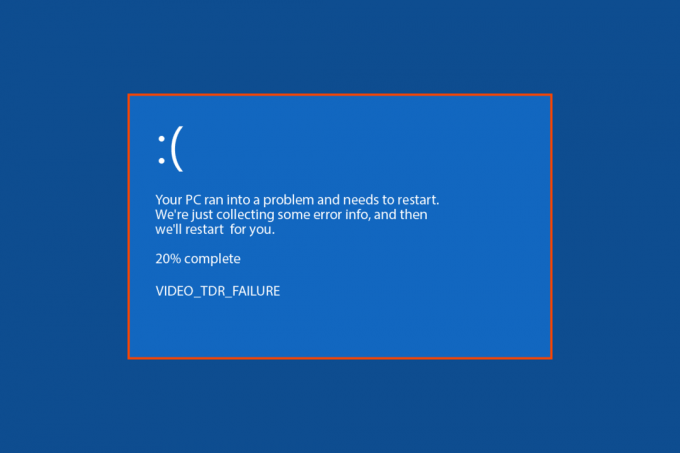
Sommario
- Come correggere l'errore TDR video MSDN Bugcheck in Windows 10
- Metodo 1: passaggi di base per la risoluzione dei problemi
- Metodo 2: aggiornare i driver di dispositivo
- Metodo 3: aggiorna Windows
- Metodo 4: scansione delle prestazioni e dell'integrità del dispositivo
- Metodo 5: disinstallare il programma installato di recente
- Metodo 6: disinstallare o scollegare l'hardware esterno
- Metodo 7: eseguire Ripristino configurazione di sistema
Come correggere l'errore TDR video MSDN Bugcheck in Windows 10
Possono esserci diversi motivi per cui l'errore MSDN bugcheck VIDEO TDR viene visualizzato sul tuo Windows 10 sistema. Alcuni dei motivi comuni sono elencati di seguito.
- Un driver dello schermo obsoleto o danneggiato può provocare un errore del driver dello schermo
- Anche i problemi causati da aggiornamenti di Windows 10 corrotti o difettosi o da una versione di Windows obsoleta possono causare errori TDR
- Anche le impostazioni di overclock instabili sono attribuite all'errore TDR
- Problemi causati da Windows Defender.
- Problemi causati dal download di nuovi software e dai relativi file di programma
- Spesso i problemi con la schermata blu sono causati da hardware esterno collegato o installato sul computer.
La seguente guida ti fornirà i metodi per risolvere l'errore MSDN bugcheck VIDEO TDR.
Metodo 1: passaggi di base per la risoluzione dei problemi
Potresti avere errori di schermata blu a causa del surriscaldamento del tuo PC. Se il tuo computer sta riscontrando problemi di surriscaldamento, segui questi punti di base;
- Prova a raffreddare il PC scollegando il caricabatterie e pulendo manualmente le particelle di polvere dal computer.
- Puoi anche controllare l'alimentatore per assicurarti che non stia causando danni al tuo computer.
- Molti utenti utilizzano le impostazioni di overclock per migliorare le prestazioni dell'hardware, tuttavia, se le impostazioni di overclock sono instabili, ciò potrebbe causare un errore di schermata blu sul computer. Pertanto, si consiglia di rimuovere tali impostazioni.
Nota: Apportare modifiche alle impostazioni di overclocking del tuo sistema può essere un processo delicato e pericoloso, quindi fai attenzione mentre apporti modifiche alle configurazioni hardware.
Metodo 2: aggiornare i driver di dispositivo
In genere, l'errore TDR video in Windows 10 è associato all'errore nei driver di visualizzazione di Windows. Pertanto, se riscontri un problema con Blue Screen VIDEO TDR, la prima cosa da fare è aggiornare i driver di sistema. Dai un'occhiata al Come aggiornare i driver di dispositivo su Windows 10 guida per seguire le istruzioni per aggiornare in modo sicuro i driver di sistema.

Metodo 3: aggiorna Windows
Una versione obsoleta di Windows può spesso causare errori VIDEO TDR negli errori di Windows 10. Puoi sempre verificare la presenza di nuovi aggiornamenti di Windows sul tuo computer. Nella maggior parte dei casi, l'installazione di un nuovo aggiornamento al sistema Windows 10 ha risolto l'errore MSDN Bugcheck VIDEO TDR. Leggi la nostra guida su come scaricare e installare l'ultimo aggiornamento di Windows 10.

Leggi anche:7 modi per correggere l'errore BSOD di iaStorA.sys su Windows 10
Metodo 4: scansione delle prestazioni e dell'integrità del dispositivo
Uno dei metodi che puoi provare a risolvere l'errore VIDEO TDR in Windows 10 è controllare manualmente i problemi del sistema analizzando le prestazioni e l'integrità del dispositivo. Questa scansione ti informerà di eventuali errori di sistema e ti fornirà opzioni di risoluzione dei problemi.
1. Nella ricerca del menu di avvio, digitare Sicurezza di Windows e clicca su Aprire come mostrato.

2. Clicca su Prestazioni e integrità del dispositivo menù.

3A. Se ci sono errori di sistema sarai avvisato qui.
3B. Se c'è un problema clicca informazioni addizionali nel Nuovo inizio menu e apportare le modifiche necessarie a Windows.
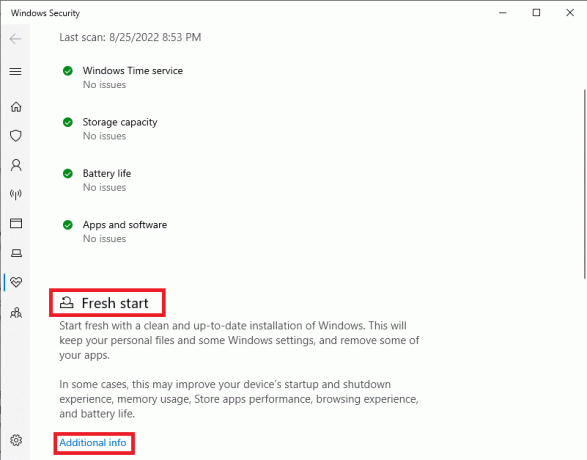
Leggi anche:Come eliminare i file di installazione di Win in Windows 10
Metodo 5: disinstallare il programma installato di recente
L'errore VIDEO TDR nell'errore di Windows 10 sul tuo computer potrebbe essere associato a un programma appena installato. Se hai notato questo errore sul tuo dispositivo dopo aver installato un particolare programma, dovresti considerare di disinstallarlo.
Nota: Un programma contenente malware può causare vari errori al tuo computer; pertanto, assicurati sempre di installare programmi solo da fonti attendibili.
1. Premere Tasto Windows, tipo pannello di controllo, quindi fare clic su Aprire.
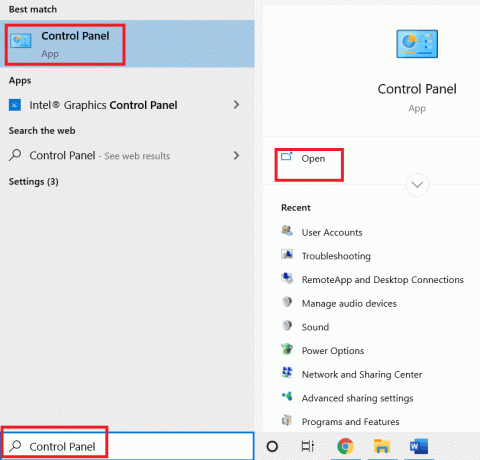
2. Impostato Visualizza per > Categoria, quindi fare clic su Programmi collocamento.

3. Clicca su Disinstallare un programma nei Programmi.

4. Individua e fai clic con il pulsante destro del mouse sul programma problematico e fai clic Disinstalla.

5. Seguire le istruzioni di disinstallazione e attendere il completamento del processo.
Leggi anche:Correggi il BSOD di win32kfull.sys in Windows 10
Metodo 6: disinstallare o scollegare l'hardware esterno
L'errore può essere causato da hardware esterno danneggiato. Quando colleghi hardware esterno al tuo sistema, esponi anche il tuo sistema a minacce causate da questo hardware. Pertanto, assicurati sempre che l'hardware che stai installando sia sicuro da usare per evitare errori MSDN bugcheck VIDEO TDR. L'errore VIDEO TDR in Windows 10 può essere evitato disinstallando l'hardware già installato che causa errori di schermata blu sul computer.
Metodo 7: eseguire Ripristino configurazione di sistema
Se nessuno dei metodi precedenti funziona e continui a ricevere lo stesso errore, puoi provare a eseguire un ripristino del sistema per risolvere tutti i problemi causati da impostazioni e hardware impropri. Dai un'occhiata al Come utilizzare Ripristino configurazione di sistema su Windows 10 guida per comprendere le istruzioni per eseguire in sicurezza un ripristino del sistema sul tuo computer Windows 10.
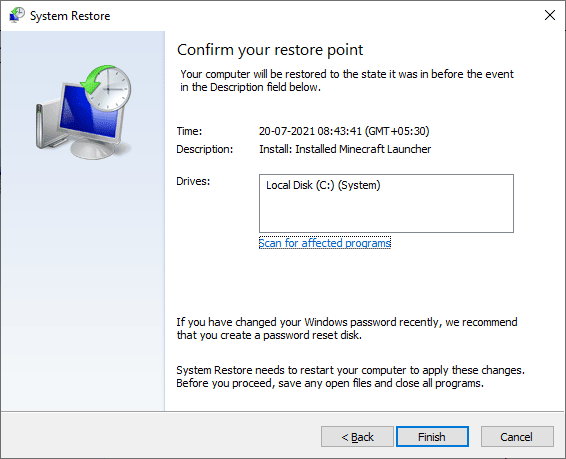
Domande frequenti (FAQ)
Q1. Cos'è un errore VIDEO TDR?
Risposta. L'errore VIDEO TDR è un tipo di errore della schermata blu che si verifica a causa del guasto dei driver di visualizzazione del dispositivo. Questo errore può causare una schermata blu sul tuo computer Windows.
D2. Come posso correggere l'errore della schermata blu sul mio computer?
Risposta. Esistono alcuni metodi efficaci che è possibile seguire per risolvere il problema della schermata blu su Windows 10, tra cui l'aggiornamento dei driver di visualizzazione, l'esecuzione di una scansione del sistema o l'utilizzo di uno strumento di risoluzione dei problemi della schermata blu.
D3. L'hardware esterno può causare un errore VIDEO TDR?
Risposta. SÌ, l'errore VIDEO TDR è probabilmente causato da hardware infetto da malware che è stato installato sul tuo computer. Puoi risolvere questo problema disinstallando l'hardware dal tuo sistema.
Consigliato:
- Risolto il problema con PowerPoint che non salvava l'errore del file
- Correggi l'errore 42127 L'archivio cab è danneggiato
- Risolvi il problema del dispositivo di avvio in Windows 10
- Correggi l'errore IRQL del driver Not Less o Equal Rtwlane Sys
Speriamo che questa guida ti sia stata utile e che tu sia stato in grado di risolvere il problema Errore MSDN bugcheck VIDEO TDR nel tuo computer. Facci sapere quale metodo ha funzionato meglio per te. Se hai suggerimenti e domande, condividili nella sezione commenti.
Elon è uno scrittore di tecnologia presso TechCult. Scrive guide pratiche da circa 6 anni e ha trattato molti argomenti. Ama trattare argomenti relativi a Windows, Android e gli ultimi trucchi e suggerimenti.

![Il file è troppo grande per il file system di destinazione [RISOLTO]](/f/1697cbc352283af0da0cda0f9f7efafe.jpg?width=288&height=384)

